كيف يمكنني عكس شاشة iPhone على تلفزيون Android؟ – بسيط وسريع
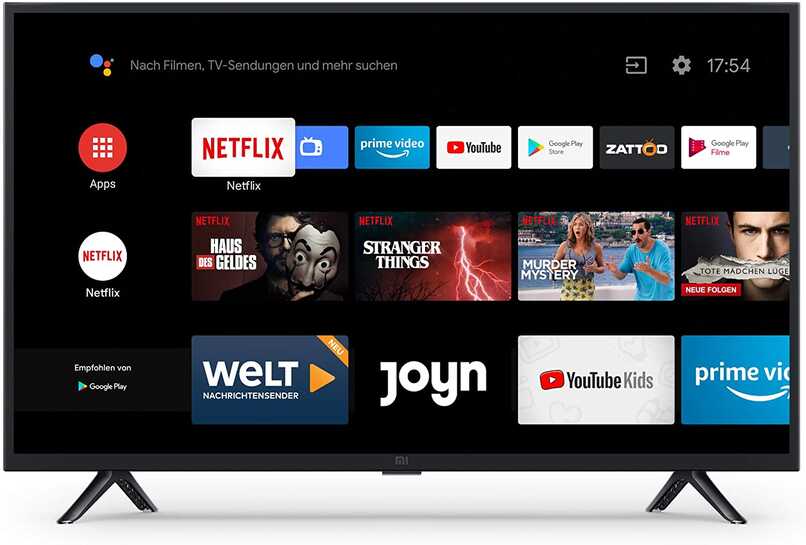
تسهل أجهزة التلفزيون التي تحتوي على موصل أو جهاز ذكي ، سواء كانت Apple أو Android TV ، عمل ومشاهدة الشاشة للهواتف المحمولة الصغيرة. في ضوء ذلك ، يوجد اليوم العديد من الأشخاص الذين يرغبون في معرفة كيفية عرض ما تعرضه هواتفهم ولكنهم يرغبون في تشغيله على جهاز تلفزيون باستخدام Android TV.
إذا كنت أحد هؤلاء الأشخاص الذين يرغبون في القيام بمثل هذا الإجراء ، فدعنا نوضح بأكبر قدر ممكن من التفاصيل كيفية القيام بذلك بسهولة وبسرعة باتباع سلسلة قصيرة من الخطوات. لذلك ندعوك لمواصلة القراءة.
كيف يمكنني إرسال شاشة iPhone الخاصة بي إلى Android TV؟
كما ذكرنا سابقًا ، فإن إجراء مشاركة الشاشة سهل للغاية ، ومع ذلك ، يجب أن تمتثل لسلسلة من البروتوكولات لتثبيتها أو يمكنك حتى استخدام التطبيقات مباشرة ، لأن iPhone و Android TV غير متوافقين من تلقاء نفسها. يتم تصنيعها من قبل ماركات مختلفة.

بهذا المعنى ، ستضطر إلى السير في المسار الممل حتى تحصل على انتقال الشاشة بشكل صحيح. ما يحدث هنا هو أن iPhone يعمل باتصال لاسلكي يسمى AirPlay وهو متاح فقط على Apple TV ، بينما لا يستخدم Android TV هذه الآلية.
لذلك تحتاج إلى اللجوء إلى طرق أخرى للحصول أخيرًا على انعكاس الشاشة من الهاتف المحمول إلى التلفزيون. تتمثل إحدى أسهل الطرق لحل هذه المشكلة في استخدام بروتوكول Google Cast ، والذي يتكون من كونه شبكة لاسلكية (نوع WiFi) والتي سيكون من الممكن أخيرًا نقل الشاشة أو تكرارها.
مع بروتوكول Google Cast
من خلال Chromecast ، يمكنك إعادة إنتاج شاشة iPhone أو أي جهاز محمول من Apple من خلال تلفزيون مع Android TV. لتنفيذ ذلك ، سيكون من الممكن تنزيل تطبيق مثالي يمثل الرابط الأخير بين الشبكة اللاسلكية وهاتفك الخلوي.

يجب القيام بذلك لأنه بخلاف ذلك ، لن تتمكن من إجراء الاتصال بين كلا الجهازين ، ناهيك عن تكرار الشاشة. يمكنك الحصول على تطبيقات متعددة داخل App Store وتنزيلها هناك للاستخدام ، ومعظمها مجاني وآمن ، على الرغم من أن بعضها يقدم خدمات أفضل إذا حصلت على اشتراك فيها. تذكر أيضًا الحفاظ على تحديث Android TV الخاص بك وإعداد التنزيلات.
سيكون من الجيد جدًا بالنسبة لك الاعتماد على أداة مثل نسخة طبق الأصل أو Streamer للتأكد من إمكانية مشاهدة نفس الشيء على Android TV كما هو الحال على iPhone. ولكن لا يوجد هذان الخياران فقط ، بل سترى أيضًا المزيد إذا بحثت في متجر التطبيقات . وحاول اختيار الخيار الذي يناسبك وتأكد من تثبيت Google Cast على Android TV الخاص بك.
ما هي تطبيقات عكس الشاشة وكيف تعمل؟
هناك العديد من التطبيقات التي يمكنك العثور عليها في متجر التطبيقات الخاص بجهاز مشاركة الشاشة. حيث كان من الضروري إنشائها لحل هذا النوع من الإزعاج للمستخدمين. يمكنك استخدام مؤشر البحث في النظام الأساسي ووضع “تطبيقات لتكرار الشاشة من iPhone إلى Android TV” وستلاحظ أنها توفر العديد من البدائل.

لذلك ، نحن هنا لنجعل عملك أسهل كثيرًا ، نظرًا لوجود تطبيقين بجودة عالية جدًا ويعملان أيضًا على تنفيذ هذا الإجراء من iPhone. أحدهما نسخة طبق الأصل والآخر يسمى Chormecast Streamer . هنا سنتحدث بالتفصيل عن كل منهما.
باستخدام نسخة
عندما يكون التطبيق مثبتًا بالفعل على جهاز iPhone الخاص بك . فإن أول شيء يجب عليك فعله هو إدخاله واتباع الخطوات حتى تتمكن من التسجيل أو ، في حالة فشل ذلك ، قم بإنشاء اشتراك مباشرةً لتحقيق أقصى استفادة منه. قبل بدء العملية . تأكد من توصيل كل من Android TV والجوال الخاص بك بشبكة WiFi نفسها.
بعد ذلك. سترى اسم الجهاز على الشاشة وتنقر هناك لفتح نافذة جديدة يجب فيها النقر فوق “بدء” لبدء الإجراء. هنا تظهر علامة تبويب أخرى مرة أخرى حيث يلزم الضغط على بدء الإرسال وبعد ذلك . سترى كيف يتم إعادة إنتاج نفس الشيء الذي تراه على جهاز iPhone بالضبط على تلفزيونك.

في حالة عدم رغبتك في إرسال شاشة الهاتف بعد الآن . فلديك خياران لإزالة الميزة. الأول هو أن تضغط على الزر الأحمر الموجود في الأعلى ثم تتوقف . لكن الخيار الآخر هو أن تكون في التطبيق . انقر فوق إيقاف الإرسال وهذا كل شيء.
مع Chromecast Streamer
الآن ، بطريقة مشابهة جدًا للإجراء الذي شرحناه سابقًا ، يمكنك أيضًا عكس شاشة iPhone على Android TV. تبدأ بشكل واضح . مع تنزيل تطبيق Chromecast Streamer على هاتفك الخلوي ومن هناك يمكنك إنشاء السجل لاستخدامه.
تجدر الإشارة إلى أن هذا التطبيق مجاني تمامًا ، ولكن في هذا الوضع تكون جودة التشغيل منخفضة جدًا . ويتداخل الصوت أحيانًا قليلاً وتكون سرعة الإرسال أيضًا عند مستوى أقل من التطبيق السابق . لذلك ، يوصى بشراء اشتراك مدفوع (حسب ميزانيتك أو الجودة التي تريد الحصول عليها).
بمجرد حصولك على هذا . سيكون من الأسهل عليك عكس الشاشة . وتتمثل العملية في فتح التطبيق وتحديد جهاز Android TV وبدء البث . أفضل شيء في هذا التطبيق هو أنه يمكنك مشاركة المزيد من المحتوى وبجودة أفضل حسب اشتراكك. لإنهاء الإرسال ، تضغط على هذا الزر . ثم موافق ويعمل بهذه السهولة.







